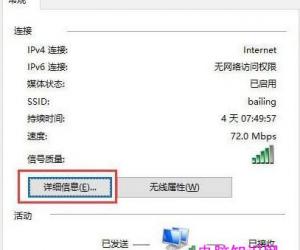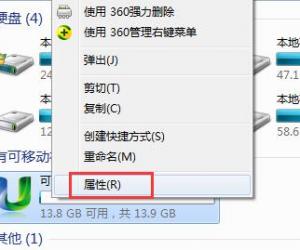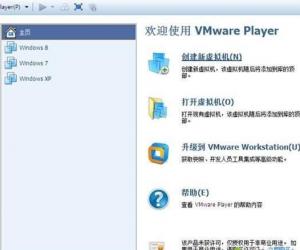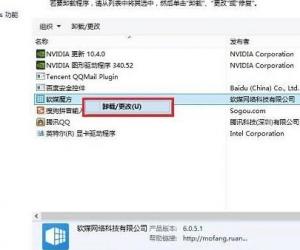Win10如何创建局域网啊 Win10建立局域网的方法与技巧
发布时间:2017-03-02 14:00:37作者:知识屋
Win10如何创建局域网啊 Win10建立局域网的方法与技巧 随着Windows的版本更新,创建局域网的也发生了改变,下面小编给大家讲解一下新版本创建局域网方法,希望大家喜欢!
Win10创建局域网的方法
1找到桌面左下角windows的图标点击右键
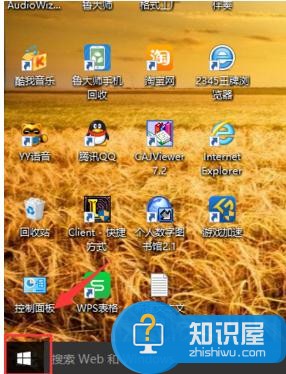
2在弹出的方框中找到命令提示符,打开
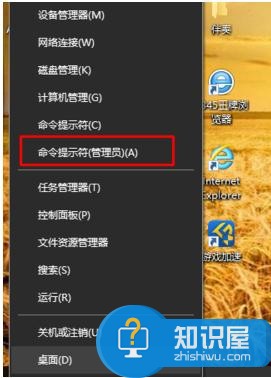
3弹出如图命令框,在里面直接输入netsh wlan set hostednetwork mode=allow ssid=局域网的名字 key=密码
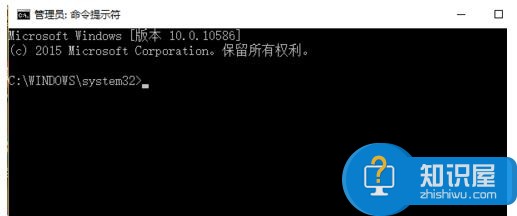
4到这一步别急着回车,在空格输入
netsh wlan start hostednetwork后按回车
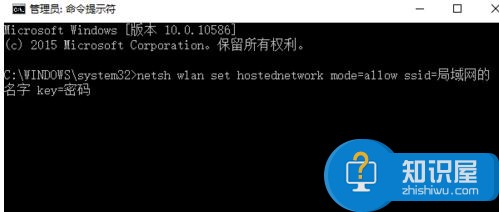
5当提示出现已启动承载网络,才算完成,否则一定是输入错误,直接复制粘贴最好
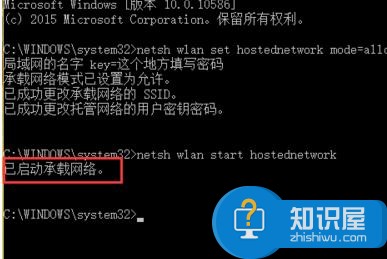
6打开网络连接,发现已经创建好了局域网,等小伙伴的加入吧
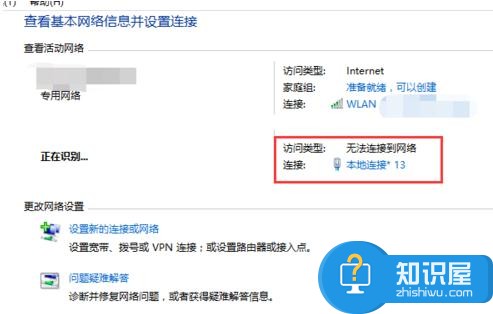
(免责声明:文章内容如涉及作品内容、版权和其它问题,请及时与我们联系,我们将在第一时间删除内容,文章内容仅供参考)
知识阅读
软件推荐
更多 >-
1
 一寸照片的尺寸是多少像素?一寸照片规格排版教程
一寸照片的尺寸是多少像素?一寸照片规格排版教程2016-05-30
-
2
新浪秒拍视频怎么下载?秒拍视频下载的方法教程
-
3
监控怎么安装?网络监控摄像头安装图文教程
-
4
电脑待机时间怎么设置 电脑没多久就进入待机状态
-
5
农行网银K宝密码忘了怎么办?农行网银K宝密码忘了的解决方法
-
6
手机淘宝怎么修改评价 手机淘宝修改评价方法
-
7
支付宝钱包、微信和手机QQ红包怎么用?为手机充话费、淘宝购物、买电影票
-
8
不认识的字怎么查,教你怎样查不认识的字
-
9
如何用QQ音乐下载歌到内存卡里面
-
10
2015年度哪款浏览器好用? 2015年上半年浏览器评测排行榜!